Epson L121 ドライバーのダウンロードと無料アップデート
公開: 2023-03-17この簡単なガイドの助けを借りて、Epson L121 ドライバーの無料ダウンロードを実行し、Windows PC で簡単に更新することができます。
エプソンは、ハイエンド、ミディアム、ローエンドの一連のプリンター、スキャナー、およびその他のイメージングおよび非イメージング デバイスを提供する世界的に有名な製造ブランドです。 これらのデバイスを使用すると、自宅やオフィスで発生する通常の要件に対処できます。
エプソンが提供するさまざまなシリーズと製品は、特定のユーザーの要件に対応していますが、L シリーズは非常に人気があり、他のシリーズよりも成功しています。 このシリーズは、さまざまな要件に対応する幅広いプリンタのリストを提供します。
そのような Epson L シリーズのプリンタ デバイスの 1 つに Epson L121 があります。 この高速プリンターは、モノクロ ページで毎分約 9 画像、カラー ページで毎分 4 画像の印刷速度を備えています。 この速度は非常に驚くべきものであり、通常の家庭や小規模オフィスの要件を満たすために使用できます.
このプリンターは、Windows やその他のさまざまなオペレーティング システムで完全に動作します。 ただし、プリンターとの接続中または使用中に問題が発生する場合があります。 これは一般に、デバイスのドライバーが Windows デバイスで古い場合に発生します。 ドライバーは、デバイスと OS 間の接続を確立するファイルであり、Windows OS の重要なコンポーネントです。
この記事を参考に、Windows で Epson L121 ドライバーのダウンロードと更新を実行する方法を説明します。 提供されているこれらのソリューションの少なくとも 1 つを使用すると、必要なドライバーを入手して、プリンターを完全に使用することができます。 それでは、これ以上苦労することなく、以下のメソッドのプールに飛び込みましょう。
Epson L121 ドライバーのダウンロードと更新: 最良の方法
この記事の次のセクションでは、Windows で Epson L121 プリンター ドライバーの無料ダウンロードと更新を実行する最良の方法を紹介します。 最初にガイド全体を読んでから、要件に従って提供されるソリューションのいずれかを使用して、上記のドライバーをダウンロードします。 手動と自動の両方の方法が提供されているので、賢明に選択してください。
方法 1: 公式 Web サイトを確認する
Epson L121 インストーラーの無料ダウンロードを実行する最も信頼できる方法の 1 つは、製造元の公式 Web サイトを使用することです。 ほとんどすべての主要メーカーの公式 Web サイトには、ダウンロード センターまたはサポート センターがあります。 同じものを使用して、メーカーがこれまでに作成したデバイスに必要なドライバーをダウンロードできます。 エプソンも同様です。
以下の手順に従って、公式 Web サイトから Epson L121 プリンター ドライバーのダウンロードを実行する方法を確認してください。
- Web ブラウザーを開き、エプソンの公式 Web サイトにアクセスします。
- メニューから[サポート]をクリックします。
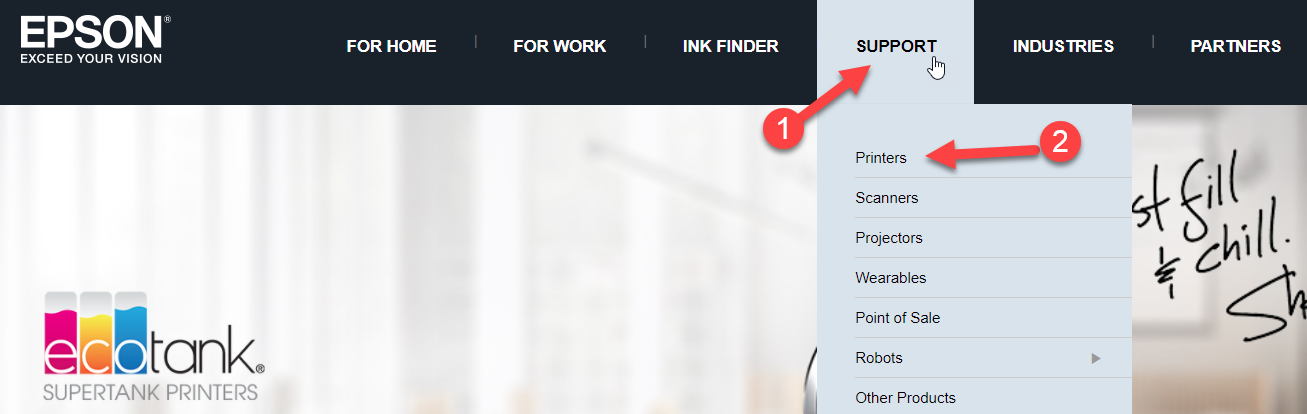
- ページの検索バーにL121 と入力し、予測からEpson L121 を選択します。
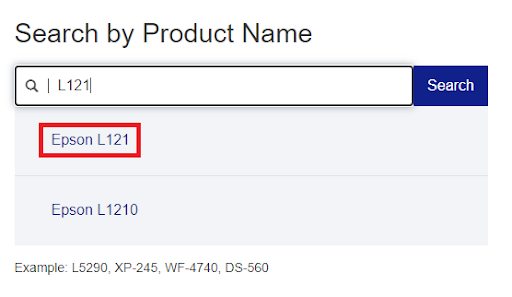
- デバイスのオペレーティング システムと言語を選択し、[移動]をクリックします。
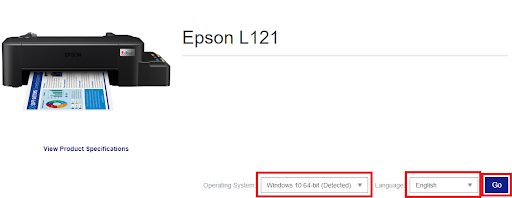
- ページが読み込まれたら、Driversをクリックし、 Driver (v*.**.**) をクリックして、ファイルをダウンロードします。
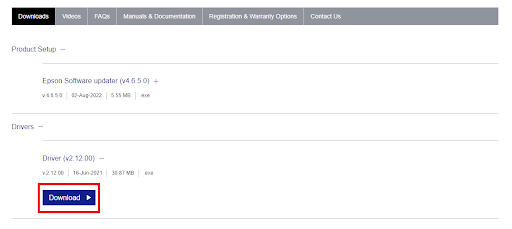
- ファイルがダウンロードされたら、それを実行してドライバーをインストールします。
これは、公式 Web サイトの助けを借りてドライバーをダウンロードする必要がある手動の方法です。 または、この方法でボートが浮かなかった場合は、次の手動方法を使用することもできます。
また読む: Windows用のエプソンプリンタードライバーをダウンロードする方法
方法 2: Epson L121 ドライバーのダウンロードとデバイス マネージャーでの更新
Windows 11/10 で Epson L121 ドライバーをダウンロードして更新する別の実行可能な手動の方法は、デバイス マネージャーの支援を使用することです。 これは、各 Windows デバイスに統合されており、接続されたデバイスを制御できる素晴らしいユーティリティです。 同じ方法で任意のデバイス ドライバーをダウンロードすることもできますが、手動であるため、方法が少し複雑になる場合があります。
ただし、この方法を続行する場合は、以下の手順に従ってください。
- まず、タスクバーにある検索セクションをクリックし、Device Managerと入力して開きます。
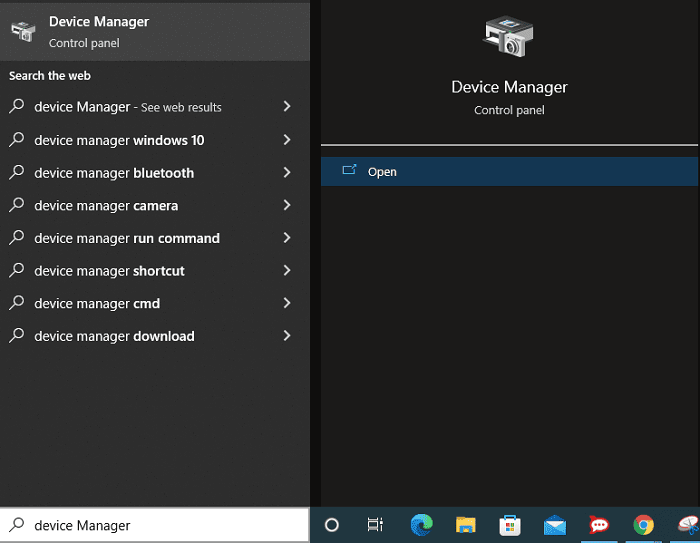
- ツールが表示されたら、1 ~ 2 秒後に[印刷]という名前のカテゴリを探し、ダブルクリックして展開します。
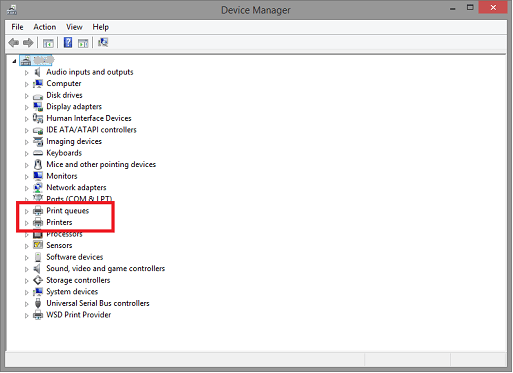
- これらのいずれかでプリンターを見つけることができます。Epson L121を右クリックし、 Update Driverという名前のオプションを選択します。
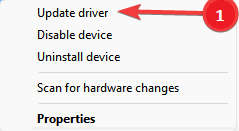
- 更新のモードを指定するように求められます。[ドライバーの更新を自動的に検索する]をクリックして、プロセスを続行します。
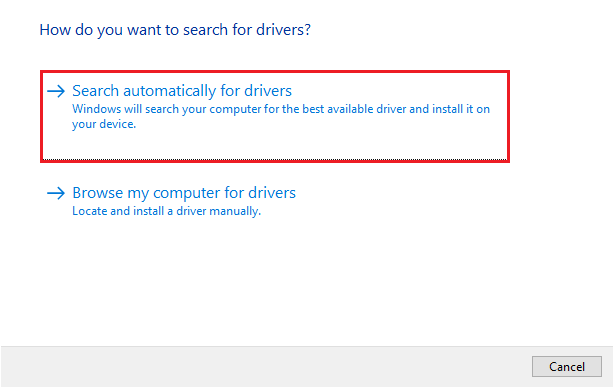
- 次に、システムは最新のドライバー更新をオンラインで検索し、同じものを提供します。画面の指示に従って、プリンター ドライバーをインストールします。
- 最後にシステムを再起動します。
したがって、これらはすべて手動で Epson L121 ドライバーの無料ダウンロードを実行する方法でした。 お気づきかもしれませんが、上記の方法はかなり面倒です。 それでは、上記の方法よりも優れた、簡単で迅速な手動の方法に直行しましょう。

方法 3: Bit Driver Updater を使用した Epson L121 ドライバーのダウンロード (自動)
お使いのシステムでプリンターとその他すべてのドライバーを最新の状態に保ちたい場合は、サードパーティのドライバー アップデーターを使用するのが最善の方法です。 ただし、すべてのサードパーティ アプリが信頼できるとは限らないため、Bit Driver Updater を使用することをお勧めします。 これは、何百万人ものユーザーがドライバーの更新要件を満たすために使用している素晴らしいソリューションです。
このツールは、単なる従来のドライバー アップデーターではありません。 他のツールでは見つけるのが難しいいくつかの広範な機能を提供します。 Bit Driver Updater を使用すると、単独で次のことができます。
- ワンクリックで、プリンター、ネットワーク アダプター、グラフィックス カードなどのあらゆる種類のドライバーを更新します。
- 既存のドライバーをバックアップし、必要に応じて復元します。
- インターフェイスの言語を簡単に変更します。
- ユーザーが希望する場合は、ドライバーの更新を無視します。
- すべての WHQL 認定ドライバーのみを例外なく提供します。
それだけではありません。このツールで使用できる機能は他にもたくさんあります。 ただし、これらすべてをここにリストして、このガイドを拡張しないでください。 ツールを使用すると、これらすべての機能にアクセスできます。
Bit Driver Updater for Epson L121 Driver Download の使用方法
以下に示す一連の簡単な手順に従い、ツールを使用して Epson L121 プリンター ドライバーの無料ダウンロードと更新を実行します。
- 下のボタンをクリックして、 Bit Driver Updater セットアップをダウンロードします。
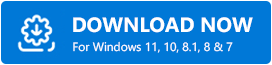
- インストーラーを実行し、デバイスにソフトウェアをインストールします。
- ソフトウェアを起動し、システムをスキャンしてデバイスの更新を確認します。必要に応じて[ドライバーのスキャン]ボタンを使用します。
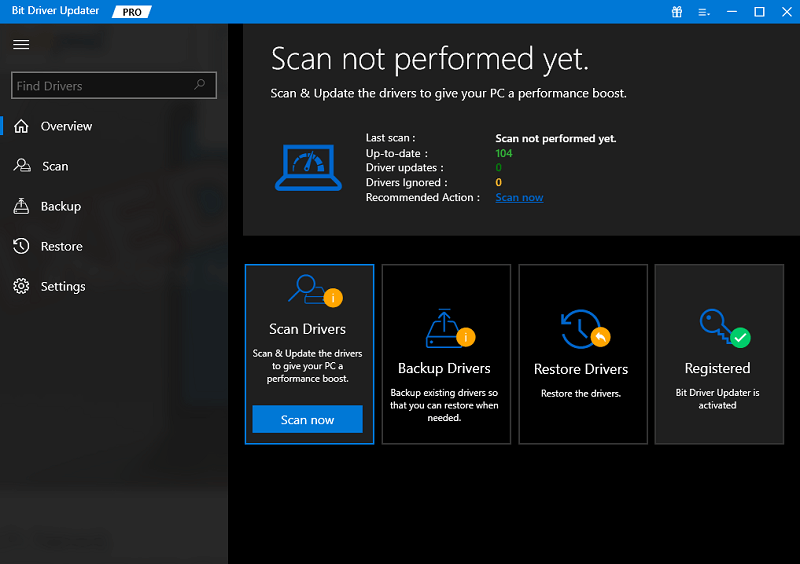
- 必要なドライバーのインストールに適した[今すぐ更新]または [すべて更新]ボタンをクリックします。 前者のボタンでは特定のドライバーをダウンロードできますが、後者のボタンではすべてのドライバーをワンクリックでダウンロードできます。 ただし、[すべて更新] ボタンを使用するには、プレミアム バージョンが必要です。
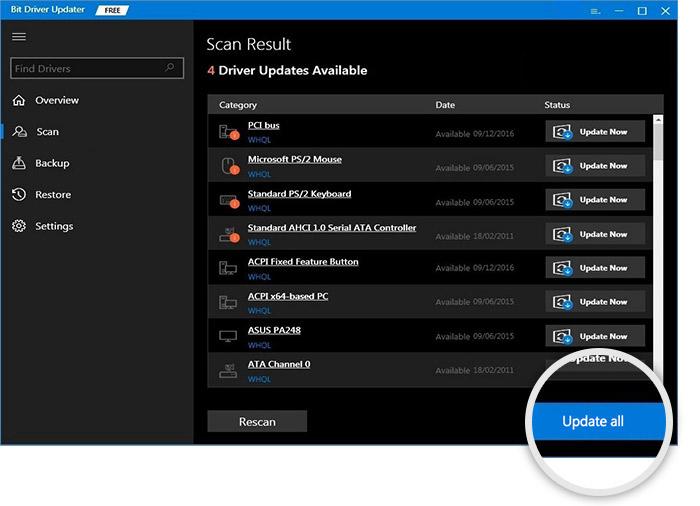
- 必要なドライバーがインストールされたら、システムを再起動します。
また読む: Windowsで無料のプリンタードライバーのダウンロード
Epson L121 ドライバーのダウンロードと更新: 成功
最新バージョンのドライバーをインストールしたので、すべてのエラーがなくなり、プリンターは完全に動作します。 自動ソリューションを使用して、ドライバーの更新を介してワンクリックでシステムのパフォーマンスを向上させます。 何かご不明な点がございましたら、以下のコメント欄にご記入ください。 ご意見をお待ちしております。 技術関連の最新情報については、Techpout ブログからニュースレターを購読し、Facebook、Twitter、Instagram、Pinterest でフォローしてください。 Epson L121 ドライバーの無料ダウンロードを実行するために、このガイドに関するフィードバックをお寄せください。
| その他の一般的なエプソン プリンター ドライバー |
| Windows PC用のEpson L360無料プリンタードライバーのダウンロードとインストール |
| Windows PC 用の Epson L220 プリンター ドライバーのダウンロード、インストール、および更新 |
| Epson L805 プリンター ドライバーのダウンロードと Windows PC での更新 |
| Windows での Epson L3150 ドライバーのダウンロード、インストール、および更新 |
